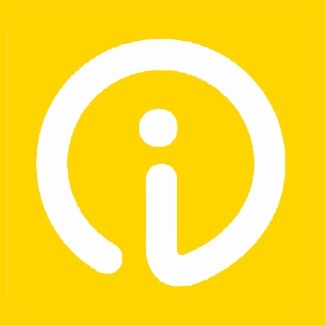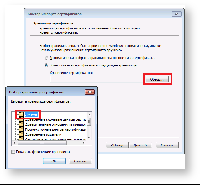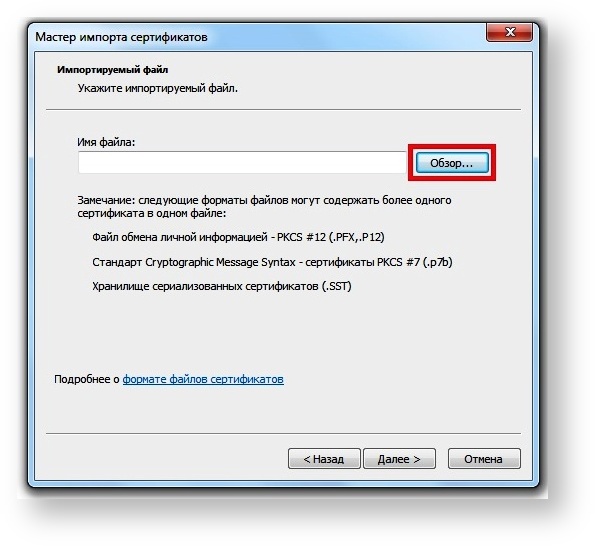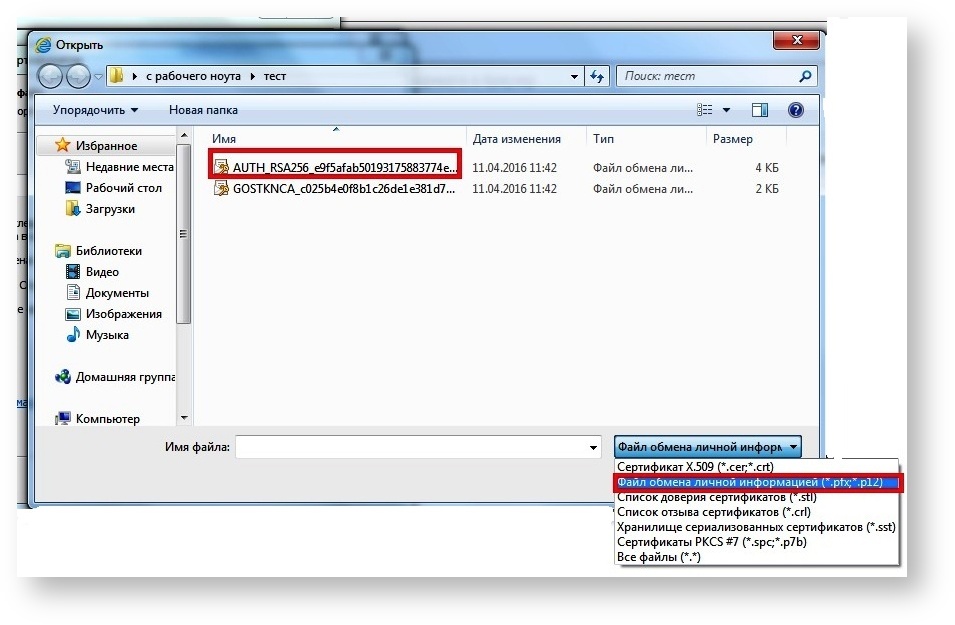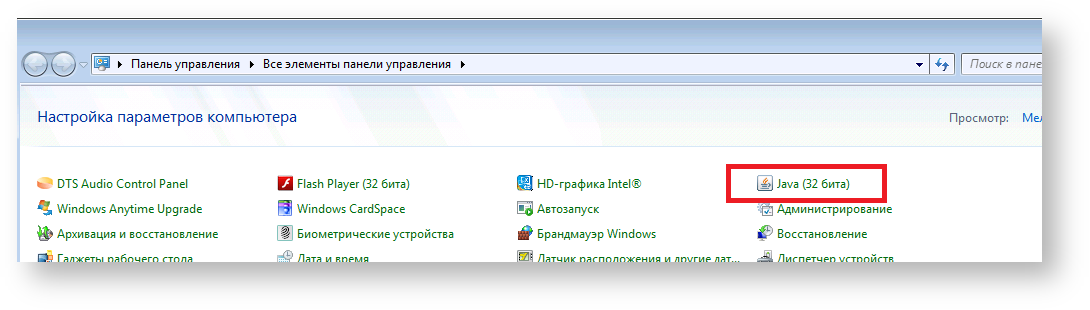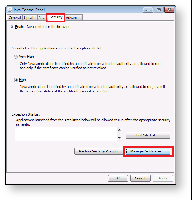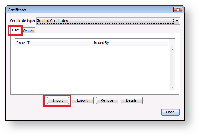Для участия в электронных закупках на Евразийском электронном портале вам необходимо получить электронную цифровую подпись и сертификат аутентификации юридического лица /индивидуального предпринимателя, подав заявку на сайте Национального удостоверяющего центра http://www.pki.gov.kz
Для удобства работы на Портале потребуется импортировать сертификат аутентификации (RSA / AUTH_RSA) в ваш интернет-браузер или в JAVA приложение.
Установка
...
сертификата аутентификации
...
...
в Mozilla Firefox
Для установки сертификата аутентификации в браузер Mozilla Firefox, необходимо открыть браузер, в панели меню нажать «Инструменты» → «Настройки».
...
Введите пароль выбранного сертификата (по умолчанию 123456). При выборе действующего сертификата и вводе правильного пароля отобразится сообщение об успешном импорте сертификата.
Установка Сертификата аутентификации в Internet Explorer
Чтобы установить сертификат в Internet Explorer, нужно: нажать на кнопку "Сервис" в правом верхнем углу, выбрать из списка "свойства браузера"
В открывшемся окне выбрать "Содержание" - "Сертификаты", затем в открывшемся окне нажать кнопку "импорт"
Откроется мастер импорта сертификатов, в окне которого надо будет указать путь к сертификату:
Выберите папку, в которой лежит ЭЦП; в списке имени файла обязательно выберите "файл обмена личной информацией", выберите файл "AUTH", нажмите кнопку открыть
При запросе пароля введите " 123456".
Ваш сертификат импортирован в браузер!
...
сертификата
...
Для установки сертификата аутентификации в Java приложение необходимо открыть Java, для этого пройдите в «Пуск» → «Панель Управления» → «(Программы) → Java».
На вкладке Security/Безопасность выберите Manage Certificated/Сертификаты.
В появившемся окне Сертификаты на вкладке User/Пользователь нажмите «Import», укажите файл сертификата аутентификации RSA / AUTH_RSA, укажите пароль сертификата (по умолчанию 123456) и осуществите его дальнейшую пошаговую установку.